电脑字体怎么调大小win11 win11调整字体大小方法步骤
Win11系统中,调整电脑字体大小是一项非常实用的功能,通过调整字体大小,可以让用户更加舒适地阅读屏幕上的文字内容,提高工作效率和用户体验。在Win11系统中,调整字体大小的方法非常简单,用户只需要进入系统设置界面,找到显示选项,然后在文本、应用和其他项目的大小下进行调整即可。通过这个简单的操作,用户可以根据自己的喜好和需求来调整电脑字体的大小,使得整个系统界面更加符合个人的使用习惯。通过这种方式,Win11系统为用户提供了更加个性化的操作体验,让用户可以更加轻松地使用电脑进行工作和娱乐。
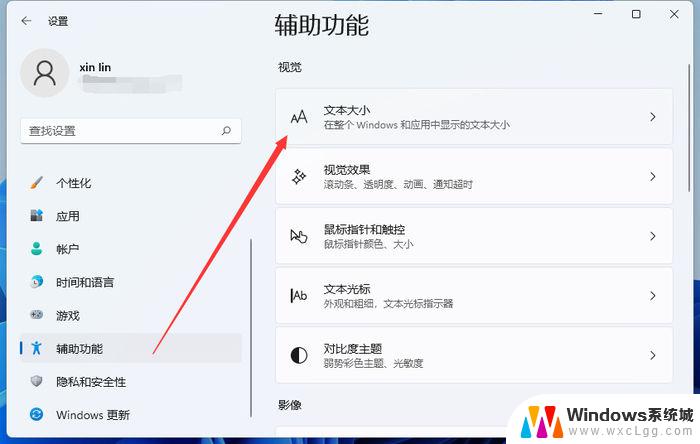
win11怎么调字体大小
1、按【Win】键,或点击左下角的【开始】。在打开的所有应用中,找到并点击【设置】;
2、设置(Win+i)窗口,左侧点击【辅助功能】;
3、右侧点击【文本大小(在整个 Windows 和应用中显示的文本大小)】;
4、辅助功能 - 文本大小,文本大小预览。这些文字的大小将随着你调整滑块而更改。在此处所做的更改将适用于设备上的大部分文字。可以拖动文本大小,这个位置的滑块,将字体调大调小;
5、将字体调整到合适的大小之后,点击【应用】就可以了;
6、应用之后,可以明显看到字体变大了,也更容易看清楚文字。
以上就是电脑字体怎么调大小win11的全部内容,有遇到这种情况的用户可以按照小编的方法来进行解决,希望能够帮助到大家。
电脑字体怎么调大小win11 win11调整字体大小方法步骤相关教程
-
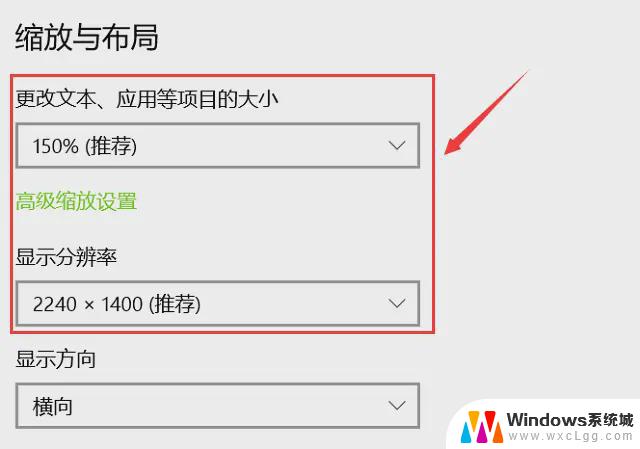 电win11脑字体大小怎么调大 Word字体怎么放大
电win11脑字体大小怎么调大 Word字体怎么放大2024-11-10
-
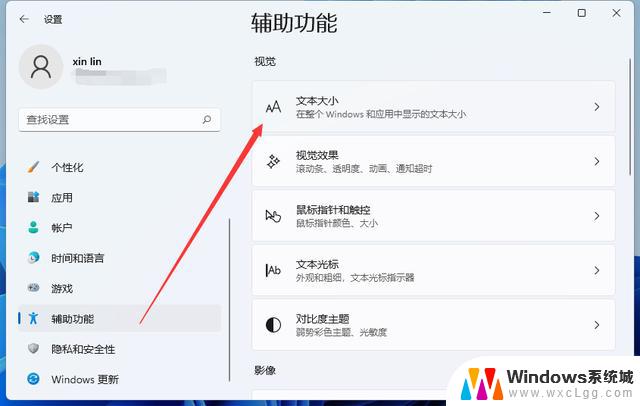 win11怎么设置默认字体大小 win11字体大小设置步骤
win11怎么设置默认字体大小 win11字体大小设置步骤2024-11-02
-
 win11任务栏图标 大小 win11任务栏图标大小调整方法
win11任务栏图标 大小 win11任务栏图标大小调整方法2025-01-18
-
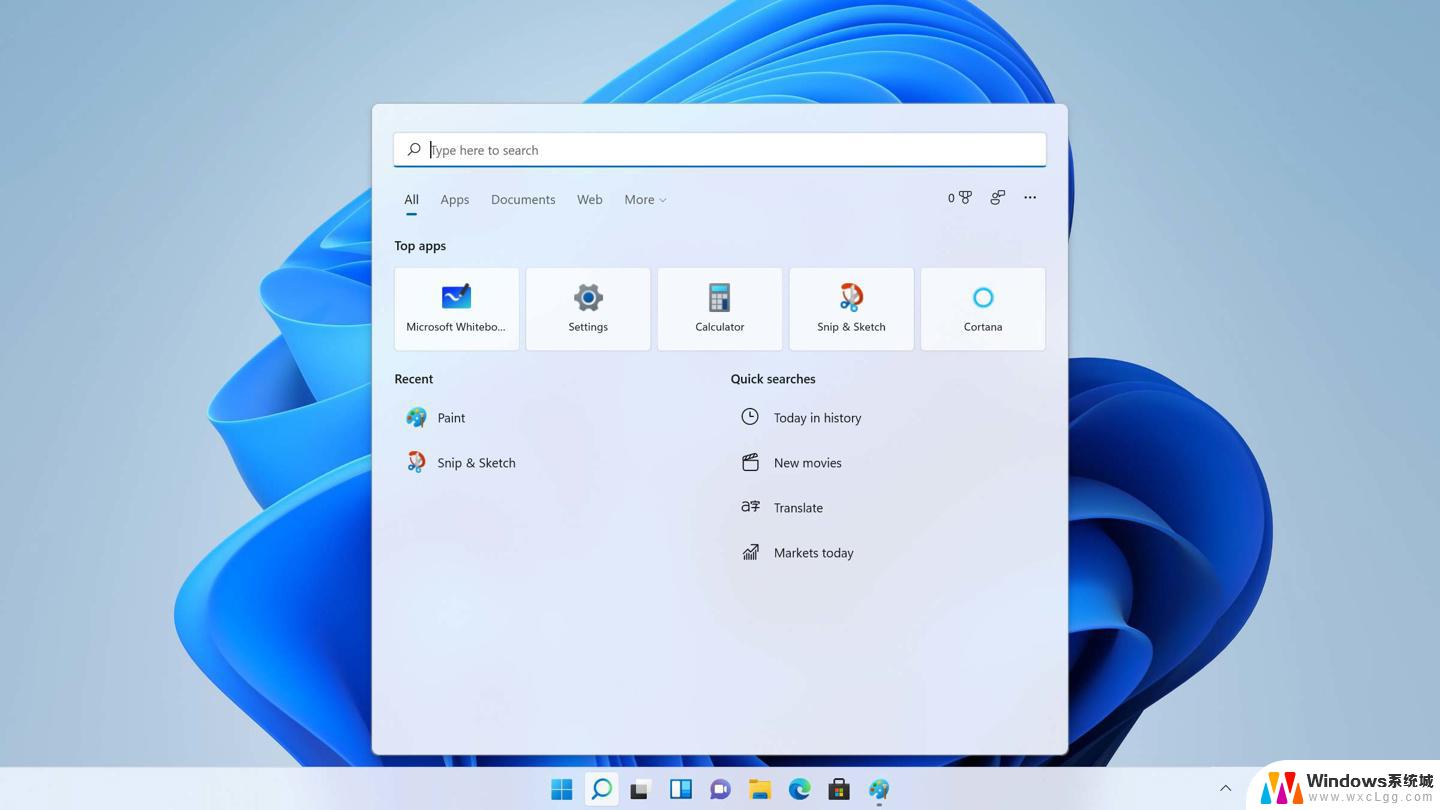 win11状态栏 图标大小 win11任务栏图标大小调整方法
win11状态栏 图标大小 win11任务栏图标大小调整方法2024-10-31
-
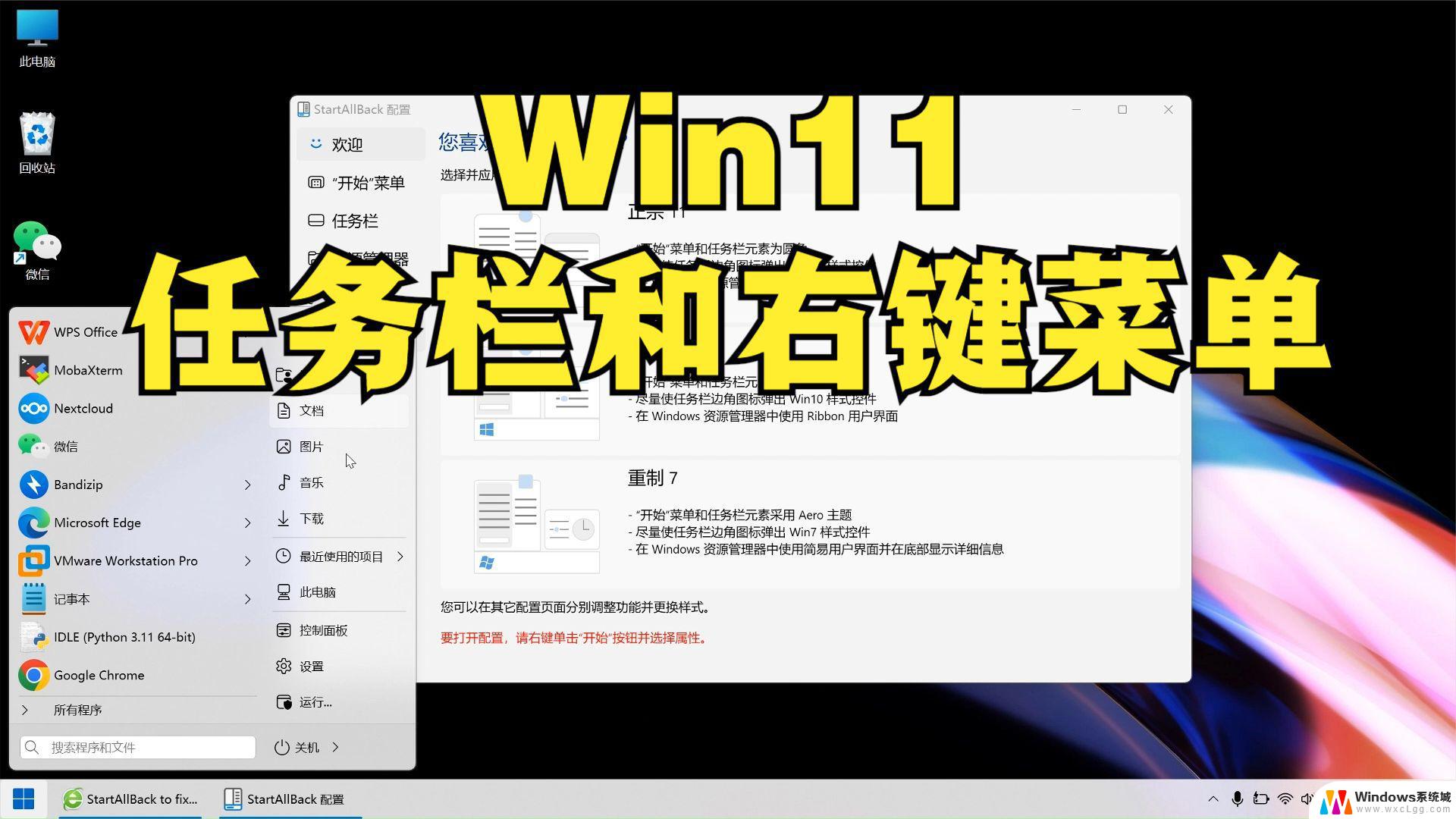 win11任务栏图标改小 win11任务栏图标大小调整方法
win11任务栏图标改小 win11任务栏图标大小调整方法2024-11-11
-
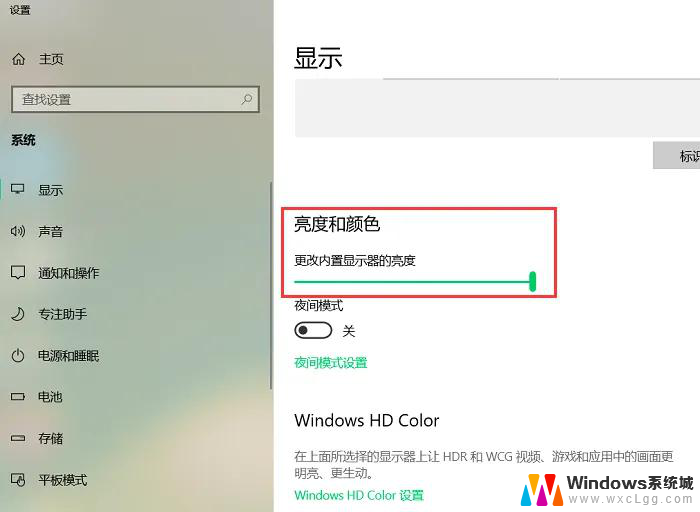 win11屏幕大小怎么调 怎么调整电脑屏幕分辨率比例
win11屏幕大小怎么调 怎么调整电脑屏幕分辨率比例2024-11-09
- win11任务栏图标该大小 win11任务栏图标大小如何调整
- win11任务栏能否设置大图标 win11任务栏图标调整大小方法
- win11任务栏窗口大小 Win11任务栏大小调节方法
- win11任务栏如何自定义大小 Win11任务栏大小调节方法
- win11直接改文件后缀 win11文件后缀修改教程
- win11怎么查看电脑的物理地址 电脑物理地址查询方法
- win11屏幕和休眠不按设置 win11禁止休眠设置方法
- window11 忘记密码 笔记本电脑忘记密码怎么办快速解决
- win10怎么删除更新win11的文件 win11如何删除更新文件
- windows11关闭ipv6 Windows11 怎么屏蔽 ipv6
win11系统教程推荐
- 1 win11直接改文件后缀 win11文件后缀修改教程
- 2 window11 忘记密码 笔记本电脑忘记密码怎么办快速解决
- 3 win10怎么删除更新win11的文件 win11如何删除更新文件
- 4 win11找不到别人的共享打印机 win11无法共享打印机的解决方法
- 5 重置 win11的网络 Win11网络重置步骤
- 6 联想win11系统清理c盘 win11清理c盘垃圾步骤
- 7 win11excel调行高卡死 excel打开很卡怎么办
- 8 win11新电脑设置不更新系统 windows11系统不更新怎么办
- 9 win11连接电视投屏 win11投屏到电视机操作步骤
- 10 win11怎么设置任务栏不自动合并 Win11任务栏不合并显示怎么设置